win10键盘失灵如何修复_win10键盘失灵的修复步骤
键盘是电脑主要的输入设备,用于控制电脑的运行,就像人的手一样,没有键盘很多操作都运行不了。有些小伙伴更新自己的win10系统版本后键盘失灵,怎么回事?小编觉得可能是系统本身存在bug,也有可能是兼容性问题,又或者是更新的过程中出现错误导致的,今天小编告诉大家一下具体修复方法。
具体方法如下:
第一步:按快捷键win+r打开运行窗口,输入powercfg.cpl回车,如图。
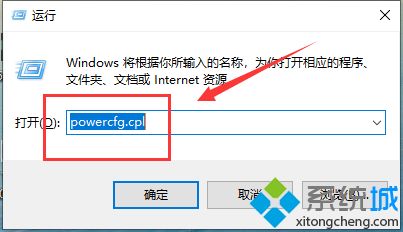
第二步:在打开的电源选项窗口中,点击左侧的选择电源按钮的功能。
第三步:进入系统设置窗口中,点击更改当前不可用的设置。
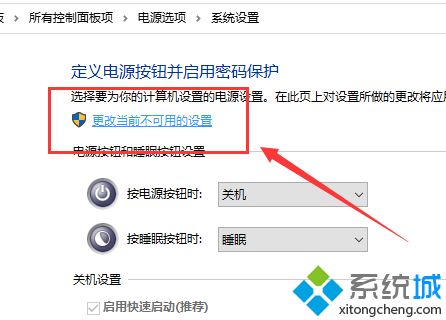
第四步:接着把“关机设置”中“启用快速启动(推荐)”前面的复选框对勾去掉,保存修改即可。
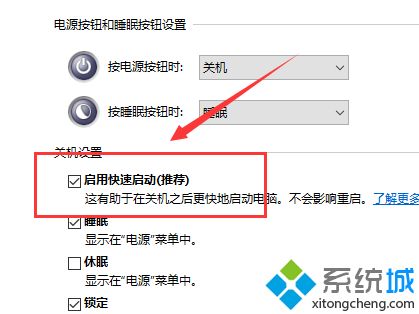
win10键盘失灵很多操作都无法完成,遇到键盘故障问题还是要及时修复,希望上述教程内容能够帮助到大家。
相关教程:一键修复0xc0000001打开按键精灵自动运行脚本华硕键盘失灵一键修复我告诉你msdn版权声明:以上内容作者已申请原创保护,未经允许不得转载,侵权必究!授权事宜、对本内容有异议或投诉,敬请联系网站管理员,我们将尽快回复您,谢谢合作!











